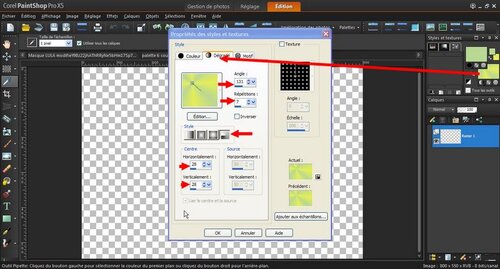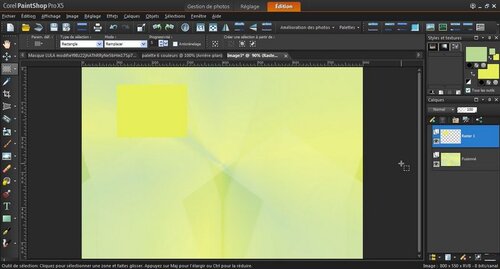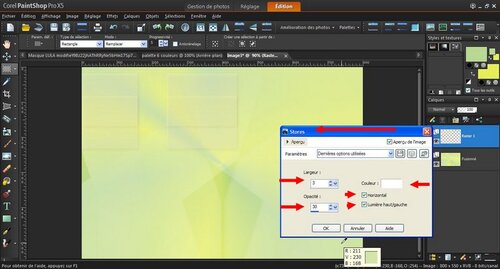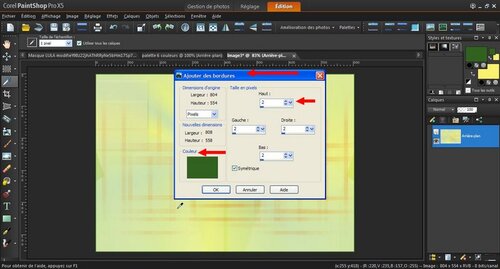-
MALIA

Tutoriel réalisé avec PSP X5
Ce tutoriel est ma propriété
Toute ressemblance avec un autre tutoriel ne serait que pure coïncidence.
Vous ne pouvez l'afficher ou le copier ni sur votre blog, ni sur un forum sans mon autorisation , dans la mesure où il est soumis à des droits d'auteur
***************************
Si vous réalisez une création à partir de ce tuto, je vous demande de bien vouloir mettre un lien vers mon site
Merci de respecter mon travail
******************
FILTRES UTILISES
VM TOOLBOX : Zoom blur
BKG DESINGNER sf 10I : Cruncher (importé dans Unlimited)
TOADIES : What Are You ?
SIMPLE : Pizza Slice Mirror (Importé dans Unlimited)
*********************
TUBES UTILISES
1 Tube femme malia trouvé sur le net
1 Masque de LULA
http://creagraph2.eklablog.com/
1 Paysage phare
1 Tube pierre et nénuphar que j'ai créé
avec des tubes trouvés sur le net (tubeurs inconnus)
1 Tube WA Malia de ma création
1 palette personnalisée 6 couleurs
 JE VOUS RAPPELLE QUE LES TUBES NE DOIVENT PAS ETRES DISTRIBUES SUR VOS BLOGS OU UTILISES DANS DES TUTORIELS SANS L AUTORISATION DES TUBEURS
JE VOUS RAPPELLE QUE LES TUBES NE DOIVENT PAS ETRES DISTRIBUES SUR VOS BLOGS OU UTILISES DANS DES TUTORIELS SANS L AUTORISATION DES TUBEURS **********************
 Ouvrir le masque dans PSP et le minimiser
Ouvrir le masque dans PSP et le minimiser*****
LEGENDE
AVP = Couleur Avant Plan
ARP = Couleur Arrière Plan
**********************************************
Ce tutoriel n'a pas été testé, si vous constatez des erreurs merci de
me le signaler
***************
Les couleurs seront utilisées au fur et à mesure de la progression
du tutoriel
1 - Ouvrir un document de 800 x 550 transparent
2 - Mettre dans la palette la couleur 1 en AVP et la couleur 2 en ARP
3 - Cliquer sur la couleur ARP avec la pipette
Aller dans dégradé: choisir RADIAL
Angle : 131
Repétitions : 7
Horizontalement et verticalement à 28
4 - Avec le pot de peinture remplir le fond avec ce dégradé
5 - EFFETS> VM TOOLBOX : Zoom blur
Amount à 123 et Adjust à 183
6 - CALQUE> DUPLIQUER
EFFETS> effets géométriques : Pentagone
Mettre la palette des calques sur luminance
7 - EFFETS> Effets 3D
Ombre portée
4-3-23-12
8 - EFFETS> BKG KALEIDOSCOPE sf10I : Cruncher
X = 112 et Y = 157
Mettre l'opacité du calque à 85
9 - CALQUES> Fusionner : les calques visibles
10 - CALQUE> Nouveau calque raster
Remettre la couleur ARP et le remplir avec cette couleur
11- OUTIL SELECION RECTANGLE
Cliquer sur la Sélection Personnalisée
H = 50 - G = 100 - D = 300 - Bas = 200
12 - SELECTIONS > Inverser
EDITION> COUPER
SELECTION> Ne rien sélectionner
13 - EFFETS> BKG KALEIDOSCOPE sf10I : Cruncher
X = 90 et Y = 30
Refaire une ombre portée avec les paramètres restés en mémoire
14 - EFFETS > EFFETS DE TEXTUR : Stores
L = 3 - Opacité = 30
Couleur Blanc - cocher Lumière Haut gauche et Horizontal
15 - CALQUES> FUSIONNER : les calques visibles
CALQUES> NOUVEAU CALQUE RASTER
Mettre dans la palette la couleur 3 en AVP et la 4 en ARP
Remplir le calque de la couleur AVP
16 - CALQUES> NOUVEAU CALQUE DE MASQUE à partir d'une image
Sélectionner le masque de LULA modifié
17 - CALQUES> Fusionner le groupe
18 - CALQUES> Nouveau calques raster
Le remplir de la Couleur ARP
19 - CALQUES> NOUVEAU CALQUE DE MASQUE à partir d'une image
Sélectionner le masque de LULA modifié
CALQUES> Fusionner le groupe
20 - EFFETS> EFFETS D IMAGE : Décalage
Décalage horizontal : 281 et vertical: 23
Cocher personnaliser et transparent
21 - CALQUES> FUSIONNER : Le calque de dessous
22 - EFFETS> TOADIES : What Are You
20 et 20
23 - CALQUES> FUSIONNER : les calques visibles
24 - EDITION> COPIER
25 - Placer dans la palette les couleurs 5 en AVP et 6 en ARP
26 - IMAGE>Rajouter des bordures
Cocher symétrique
Largeur 2 couleur AVP
Largeur 4 couleur ARP
Largeur 40 couleur blanc
27 - OUTIL BAGUETTE MAGIQUE
Sélectionner la couleur blanc
EDTION> COLLER DANS LA SELECTION
28 - EFFETS> Effets de distortion: Vent
Cocher vers la droite et intensité à 50
29 - EFFETS> Effets de bord : Accentuer
30 - CALQUES> DUPLIQUER
IMAGE> Redimensionner
Décocher redimensionner tous les calques
Mettre la LARGEUR à 692 pixels
31 - EFFETS> Effets artistiques: Simili
Motif ligne taille 2
Angles d'écran tout à 0
Opacité à 40 et cocher RVB
31 -EFFETS> Effets 3D: Ombre portée
Les paramètres sont en mémoire
Refaire l'ombre portée mais Horizontal et vertical en négatif
32 - EFFETS> SIMPLE> Pizza slice mirror
Puis
IMAGE> RENVERSER HORIZONTALEMENT
33 - Ouvrir le tube paysage
EDTION>COPIER- EDITION COLLER COMME NOUVEAU CALQUE
le placer comme sur l'exemple
34 - Ouvrir le tube pierre et nenuphar
EDTION>COPIER- EDITION COLLER COMME NOUVEAU CALQUE
le placer à droite comme sur l'exemple
35 - Ouvrir le tube femme
EDTION>COPIER- EDITION COLLER COMME NOUVEAU CALQUE
le placer comme sur l'exemple
EFFETS> Effets 3D
Faire une ombre portée
Vertical à 10 et Horizontal à 4
Opacité à 17 et Flou à 12
36 - CALQUES> Fusionner tous les calques visibles
37 - Ouvrir le WA Malia
EDITION COPIER> EDTION COLLER COMME NOUVEAU CALQUE
et le placer à gauche
38 - CALQUES > Fusionner: Tous
39 - Signez votre création
Redimensionner votre image à 700 pixels
Enregistrez sous JPEG
*************
Si vous réalisez des variantes de mon tutoriel je me ferai un plaisir de les
exposer dans ma galerie
Envoyez-moi vos créations à cette adresse
VERSION de ma Traductrice INGE-LORE que je remercie